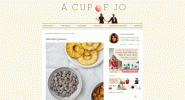يعد تجذير Android الطريقة المثالية للحصول على مزيد من التحكم في هاتفك الذكي، مما يفتح عالمًا من الاحتمالات غير المعروفة، ولكن من المهم التعامل معها بحذر. لا يخلو التجذير من مخاطره - وإذا حدث خطأ ما، فقد يؤدي ذلك إلى إبطال الضمان الخاص بك، أو ترك هاتف ذكي أو جهاز لوحي مكسور، أو ما هو أسوأ من ذلك.
محتويات
- ما هو التأصيل؟
- لماذا الجذر؟
- لماذا لا تجذر؟
- كيفية تحضير جهاز Android الخاص بك للتجذير
- التحضير للتأصيل
- تثبيت أدوات منصة Android SDK
- تثبيت برامج تشغيل الأجهزة
- افتح أداة تحميل التشغيل الخاصة بك
- كيفية عمل روت لجهاز Android الخاص بك باستخدام برامج متعددة
- الموارد التي ستحتاجها بعد إجراء عملية الوصول إلى الجذر وكيفية إزالة الجذر
- كيفية إلغاء الروت لجهازك الأندرويد
قبل المتابعة، من المهم أن تفهم أن عملية التجذير ليست دائمًا عملية مباشرة، وقد تواجه بعض العوائق على طول الطريق. إذا قررت أنك بحاجة ماسة إلى عمل روت لجهازك ذكري المظهر تابع أدناه، ولكن اعلم أنه ليس مخصصًا لضعاف القلوب أو عديمي الخبرة في مجال التكنولوجيا.
سوف يثنيك المصنعون وشركات النقل عن التجذير، وهم لا يقومون فقط بإثارة الذعر. إذا لم تتبع التعليمات بشكل صحيح، فقد يؤدي السيناريو الأسوأ إلى إتلاف جهازك بشكل لا يمكن إصلاحه، ولكن يشعر الكثير من الأشخاص أن الفوائد المحتملة تستحق العناء. مع
الهاتف الجذور، يمكنك إزالة برامج bloatware، وتسريع المعالج، وتخصيص كل عنصر من عناصر مظهر برنامج هاتفك.هذا الدليل حول كيفية الجذر
شاهد المزيد
- أفضل تطبيقات الجذر للهواتف والأجهزة اللوحية التي تعمل بنظام Android
- أفضل هواتف أندرويد
- أفضل النصائح والحيل لنظام Android 10
ما هو التأصيل?
تأصيل ان
من الأفضل إجراء عملية التجذير بحذر. يجب عليك أن عمل نسخة احتياطية من برنامج الهاتف الخاص بك قبل التثبيت - أو "الفلاش"، بمصطلحات التجذير - ROM مخصص (نسخة معدلة من
لماذا الجذر؟

واحدة من أكبر الحوافز لتجذير الخاص بك
ليس هناك وفرة كبيرة من تطبيقات الجذر التي يجب أن تكون لديك، ولكن هناك ما يكفي لجعلها جديرة بالاهتمام. ستتيح لك بعض التطبيقات عمل نسخة احتياطية تلقائيًا لجميع تطبيقاتك وبياناتك على السحابة، وحظر الويب وداخل التطبيق الإعلانات، أو إنشاء أنفاق آمنة إلى الإنترنت، أو زيادة سرعة المعالج، أو جعل جهازك لاسلكيًا نقطة ساخنة. انظر الى أفضل تطبيقات الروت للأجهزة التي تم عمل روت لها للحصول على فكرة أفضل عما هو ممكن.
متعلق ب
- أفضل هواتف أندرويد لعام 2023: أفضل 16 هاتفًا يمكنك شراؤه
- أفضل عروض الهواتف: Samsung Galaxy S23 وGoogle Pixel 7 والمزيد
- كيف نختبر الأجهزة اللوحية
لماذا لا تجذر؟
هناك أساسًا أربع سلبيات محتملة لتجذير جهازك
- إلغاء الضمان الخاص بك: ستقوم بعض الشركات المصنعة أو شركات النقل بإلغاء الضمان الخاص بك إذا قمت بتجذير جهازك، لذا يجدر بنا أن نضع في اعتبارنا أنه يمكنك دائمًا إزالة الجذر. إذا كنت بحاجة إلى إرسال الجهاز مرة أخرى للإصلاح، فما عليك سوى تحديث النسخة الاحتياطية للبرنامج التي قمت بإنشائها، وستكون جيدة كالجديدة.
- تحطيم هاتفك: إذا حدث خطأ ما أثناء عملية التجذير، فإنك تخاطر بتعطيل جهازك – أي إتلافه. أسهل طريقة لمنع حدوث ذلك هي اتباع التعليمات بعناية. تأكد من أن الدليل الذي تتبعه محدث وأن ذاكرة القراءة فقط (ROM) المخصصة التي تقوم بفلاشها مخصصة لهاتفك خصيصًا. إذا قمت بالبحث، فلا داعي للقلق بشأن اختراق هاتفك الذكي.
- أخطار أمنية: يقدم التجذير بعض المخاطر الأمنية. اعتمادًا على الخدمات أو التطبيقات التي تستخدمها على جهازك، يمكن أن يؤدي ذلك إلى إنشاء ثغرة أمنية. وتستفيد بعض البرامج الضارة من حالة الوصول إلى الجذر لسرقة البيانات أو تثبيت برامج ضارة إضافية أو استهداف الأجهزة الأخرى ذات حركة المرور الضارة على الويب.
- التطبيقات المعطلة: لا تعمل بعض التطبيقات والخدمات الأمنية على الأجهزة التي تم الوصول إليها بصلاحية الجذر، ولا تدعمها المنصات المالية مثل Google Pay وBarclays Mobile Banking. لن يتم تشغيل التطبيقات التي تخدم البرامج التلفزيونية والأفلام المحمية بحقوق الطبع والنشر، مثل Sky Go وVirgin TV Anywhere، على الأجهزة التي تم الوصول إليها بصلاحية الوصول إلى الجذر أيضًا، ولن يتم تشغيل Netflix أيضًا.
كيفية تحضير جهاز Android الخاص بك للتجذير

واحدة من أسهل الطرق لعمل روت لـ
لقد كان هذا التأصيل
إذا كان هاتفك غير متوافق مع تطبيق التجذير بنقرة واحدة، فيجب عليك قضاء بعض الوقت في البحث عن البدائل
التحضير للتأصيل
قم بعمل نسخة احتياطية من كل شيء لا يمكنك العيش بدونه قبل أن تبدأ. يجب عليك أيضًا دائمًا عمل نسخة احتياطية من ذاكرة القراءة فقط (ROM) الحالية بهاتفك قبل فلاش واحدة جديدة. ستحتاج أيضًا إلى التأكد من أن جهازك مشحون بالكامل قبل البدء.



سوف تحتاج إلى تشغيل تصحيح أخطاء USB و فتح OEM. افعل ذلك عن طريق الفتح إعدادات على جهازك. إذا كنت لا ترى خيارات للمطور نحو الجزء السفلي من إعدادات الشاشة، اتبع الخطوات التالية لتنشيطها.
- انقر على عن الهاتف والعثور على اكمل العدد. يعتمد المسار الدقيق على هاتفك، ولكن عادةً ما يتم العثور عليه مع معلومات البرامج الأخرى.
- اضغط على اكمل العدد سبع مرات، و خيارات للمطور سيظهر في الصفحة الرئيسية للإعدادات. قد تحتاج إلى تأكيد رمز المرور الأمني الخاص بك لتمكين هذا.
- اضغط على خلف مفتاح لرؤية خيارات المطور الجديدة الخاصة بك.
- مقبض خيارات للمطور.
- تحقق للتمكين تصحيح أخطاء USB.
- تحقق للتمكين فتح OEM.
تثبيت أدوات منصة Android SDK
يستخدم التجذير ليشمل تنزيل Google بالكامل
تحميل وتثبيت ال
تثبيت برامج تشغيل الأجهزة
للتأكد من أن جهاز الكمبيوتر الخاص بك يمكنه التواصل بشكل صحيح مع جهازك
تأتي الأجهزة من بعض الشركات المصنعة مزودة ببرامج التشغيل المضمنة في برنامج الهاتف، لذا كل ما عليك فعله لتثبيت برنامج تشغيل USB المناسب هو توصيل هاتفك بالكمبيوتر عن طريق كابل USB. يعد OnePlus مثالاً على ذلك، ولكن من المفيد توصيل هاتفك أولاً لمعرفة ما إذا كان سيتم تثبيت برامج تشغيل USB تلقائيًا أم لا.
بخلاف ذلك، فإليك قائمة برامج التشغيل من الشركات المصنعة الأكثر شهرة:
- آسوس
- أيسر
- الكاتيل
- كولباد
- جوجل/نيكزس/بكسل
- اتش تي سي
- هواوي/الشرف
- لينوفو / موتورولا
- إل جي
- سامسونج
- سوني
- شاومى
اتبع تعليمات المثبت. بمجرد تثبيت برامج التشغيل، انتقل إلى الخطوة التالية.
افتح أداة تحميل التشغيل الخاصة بك
قبل البدء، تحتاج إلى إلغاء قفل أداة تحميل التشغيل بجهازك. إن أداة تحميل التشغيل، ببساطة، هي البرنامج الذي يقوم بتحميل نظام تشغيل الجهاز. فهو يحدد التطبيقات التي يتم تشغيلها أثناء عملية بدء تشغيل هاتفك أو جهازك اللوحي.
تطلب منك بعض الشركات المصنعة الحصول على مفتاح لفتح أداة تحميل التشغيل. موتورولا, اتش تي سي, إل جي، و سوني قم بتقديم إرشادات خطوة بخطوة حول كيفية القيام بذلك، ولكن هناك كلمة تحذير: إنهم يطلبون منك التسجيل للحصول على حساب مطور.
لسوء الحظ بالنسبة لمستخدمي أجهزة Huawei وHonor، لم يعد من الممكن فتح أدوات تحميل التشغيل الخاصة بهذه الهواتف. ألغت شركة Huawei القدرة على طلب رموز إلغاء القفل في يوليو 2018. إذا كنت لا تزال ترغب في عمل روت لجهاز Huawei أو Honor الخاص بك، فيجب عليك استخدام خدمة تابعة لجهة خارجية مثل DC أونلوكر.
بمجرد اتخاذ هذه الخطوات، يمكنك البدء في عملية فتح القفل. سوف تحتاج إلى إدخال جهازك fastboot وضع. يختلف الأمر من هاتف لآخر، ولكن في معظم الأجهزة، يجب إعادة تشغيل الجهاز والضغط باستمرار على الزر قوة و اخفض الصوت الأزرار لمدة 10 ثوانٍ تؤدي المهمة (تتطلب هواتف HTC أن تضغط على الزر اخفض الصوت مفتاح واضغط على قوة زر لتحديده).
بمجرد التمهيد في fastboot، توجه إلى المجلد الذي قمت بفك ضغطه مسبقًا
قم بإلغاء قفل أداة تحميل التشغيل بجهازك عن طريق توصيله بجهاز الكمبيوتر الخاص بك ووضعه فيه fastboot الوضع مرة أخرى. اسحب موجه الأوامر عن طريق الكتابة كمد الدخول الى حسابك يبدأ قائمة طعام.
بالنسبة لأجهزة Google Nexus وPixel، تكون الأوامر سهلة:
- هواتف Nexus: اكتب "fastboot oem unlock" (بدون علامتي الاقتباس) ثم اضغط يدخل.
- هواتف Pixel: اكتب "fastboot flashing unlock" (بدون علامتي الاقتباس) ثم اضغط يدخل.
الأمر نفسه بالنسبة لأجهزة سامسونج:
- هواتف Samsung: اكتب "fastboot flashing unlock" (بدون علامتي الاقتباس) ثم اضغط يدخل.
أمر موتورولا مختلف قليلاً:
- اكتب "oem unlock UNIQUE_KEY" (بدون علامتي الاقتباس)، مع استبدال "UNIQUE KEY" بالرمز الذي تلقيته
وكذلك الحال بالنسبة لشركة HTC:
- اكتب "unlocktoken unlock_code.bin" (بدون علامتي الاقتباس)، مع استبدال "Unlock_code.bin" بالملف الذي تلقيته.
قم بتأكيد إلغاء القفل، وستكون على بعد خطوة واحدة من تجذير جهازك
لا تسمح بعض الشركات المصنعة وشركات النقل بفتح أداة تحميل التشغيل، لكن هذا لا يعني أنه لا يمكن القيام بذلك. حاول البحث في منتدى مطوري XDA للحلول والحلول غير الرسمية.
كيفية عمل روت لجهاز Android الخاص بك باستخدام برامج متعددة
هناك الكثير من الطرق المختلفة لعمل روت لهاتفك أو جهازك اللوحي. فيما يلي بعضا من مفضلتنا.
التجذير مع Root Master

يذكر منتدى مطوري XDA Root Master باعتبارها واحدة من أفضل طرق الجذر بنقرة واحدة - وهو سهل الاستخدام للمبتدئين. ومع ذلك، تجدر الإشارة إلى أن Root Master لم يتم تحديثه منذ عام 2017. إذا قررت استخدام هذا التطبيق، فإليك الخطوات التي يجب اتباعها:
- تحميل وتثبيت APK. قد تحتاج إلى النقر على مصادر غير معروفة الزر في جهاز Android الخاص بك حماية الإعدادات لإكمال التثبيت.
- قم بتشغيل التطبيق، ثم اضغط على يبدأ.
- سيخبرك التطبيق إذا كان جهازك متوافقًا. إذا لم يكن الأمر كذلك، فيجب عليك تجربة أحد التطبيقات الأخرى في قائمتنا.
- إذا كان بإمكانك عمل روت لجهازك، فانتقل إلى الخطوة التالية، وسيبدأ التطبيق في عمل روت. قد يستغرق هذا بعض الوقت، ومن الجيد أن تحاول عدم استخدام هاتفك في أي شيء آخر أثناء تشغيله.
- بمجرد رؤية نجاح الشاشة، أعد تشغيل جهازك، وبذلك تكون قد انتهيت!
- بمجرد الانتهاء، يمكنك التنزيل والتشغيل ماجيسك لإدارة وصول الجذر الخاص بك.
التجذير مع Framaroot

فرماروت هي خدمة أحدث للتجذير بنقرة واحدة، وتهدف إلى جعل عملية التجذير سهلة للجميع بنقرة واحدة بسيطة على زر "الجذر". ومع ذلك، قد تضطر إلى القفز من خلال بعض الخطوات للبدء.
- تحميل APK.
- قم بتثبيته — قد تحتاج إلى النقر فوق مصادر غير معروفة الزر في جهاز Android الخاص بك حماية الإعدادات لإكمال التثبيت.
- افتح التطبيق، ثم اضغط على جذر.
- إذا كان بإمكانه إجراء عملية الوصول إلى جهازك، فيمكنك إجراء عملية الوصول إلى جهازك.
- يجب عليك بعد ذلك التنزيل والتشغيل ماجيسك لإدارة وصول الجذر الخاص بك.
إذن هذا كل شيء – أنت جاهز!
قم بتجذير جهاز Android الخاص بك باستخدام Firmware.mobi

البرامج الثابتة.mobi، وهي أداة مساعدة لإلغاء القفل من قبل المطور Chainfire، ليست الطريقة الأسهل لتجذير جهازك
سوف تحتاج إلى تنزيل ملف مضغوط مخصص لجهازك.
وبمجرد الانتهاء من ذلك، اتبع الخطوات التالية:
- قم باستخراج المجلد.
- انتقل إليها وابحث عن الجذر-windows.bat ملف. انقر نقرا مزدوجا فوقه.
- انتظر حتى يتم تنفيذ البرنامج النصي، ثم اضغط على أي مفتاح.
- عند اكتمال العملية، سيتم إعادة تشغيل هاتفك تلقائيًا، وسيعمل على تجذيرك.
تأصيل جهاز Android الخاص بك باستخدام BaiduRoot
بايدو روت، وهي أداة برمجية من إنتاج شركة بايدو ومقرها بكين، وتدعم أكثر من 6000
يعد BaiduRoot أحد تطبيقات التجذير الأكثر وضوحًا. بمجرد تنزيله على جهاز الكمبيوتر الخاص بك، يصبح الأمر خطوة بخطوة.
أولا، يجب عليك فك ضغط الملف. يجد بايدو_جذر. رار واستخراج محتوياته (إذا كنت تستخدم نظام التشغيل Windows، فقد تحتاج إلى تطبيق تابع لجهة خارجية مثل 7-الرمز البريدي).
بعد ذلك، قم بتوصيل الجهاز الذي تريد عمل روت له بجهاز الكمبيوتر الخاص بك عبر USB وانقل الملفات. بمجرد الانتهاء من ذلك، افصل هاتفك.
يجب عليك تثبيت تطبيق BaiduRoot يدويًا. اتبع الخطوات التالية:
- على هاتفك الذكي أو جهازك اللوحي، توجه إلى الإعدادات > الأمان (أو قفل الشاشة والأمن).
- تبديل مصادر غير معروفة، و اضغط نعم على النافذة المنبثقة.
- ابحث عن المجلد الذي يحتوي على تطبيق BaiduRoot، ثم انقر فوق APK ملف. اتبع الإرشادات لإتمام التثبيت.
انتقل الآن إلى BaiduRoot:
- افتح BaiduRoot واقبل اتفاقية الترخيص.
- اضغط على جذر الزر الموجود في وسط الشاشة.
- بعد بضع ثوان، ستصلك رسالة توضح أن الجهاز تم عمل روت له بنجاح.
هنا فيديو تظهر عملية التثبيت.
التجذير بنقرة واحدة الجذر

بنقرة واحدة الجذر هي أداة تجذير جديدة تهدف إلى تقليل الطبيعة المعقدة للتجذير. فكرة One Click Root موجودة في الاسم: نقرة واحدة، وقد انتهيت. يتقاضى البرنامج 40 دولارًا لعمل روت لهاتفك ويعدك بأن البرنامج لن يتمكن من اختراق هاتفك إلا في حالة إهمال المستخدم. لا يمكننا عمل نسخة احتياطية من هذه الادعاءات، لذلك نوصي باتخاذ جميع الاحتياطات نفسها التي قد تتخذها مع أي تطبيق تجذير آخر.
إجراء One Click Root بسيط:
- تأكد من أن جهازك مدعوم من أداة توافر الجذر.
- تحميل نظام التشغيل Windows/Mac بنقرة واحدة برنامج الجذر.
- قم بتوصيل جهازك عبر كابل USB.
- تمكين تصحيح أخطاء USB على جهازك.
- قم بتشغيل One Click Root ودع البرنامج يتعامل مع الجزء الصعب.
كيفية استخدام Kingo Android Root

جذر كينغو يمكن تثبيته على جهاز كمبيوتر يعمل بنظام Windows أو مباشرة على الجهاز الذي تريد الوصول إليه. أولاً، تحقق لمعرفة ما إذا كان جهازك متوافقًا مع Kingo عن طريق التحقق من المسؤول قائمة. ثم، الاستيلاء على كينغو أندرويد الجذر لنظام التشغيل Windows البرنامج، وتثبيته. وبدلاً من ذلك، قم بتنزيل كينغو أندرويد روت APK إلى جهازك، تحقق من مصادر غير معروفة المربع (انظر أعلاه)، وتثبيته.
إذا اخترت استخدام عميل Windows، فتأكد من تمكينه تصحيح أخطاء USB الوضع على هاتفك.
من هناك، الاستخدام بسيط جدًا:
- قم بتشغيل Kingo Root على جهاز الكمبيوتر الخاص بك وقم بتوصيل جهازك عبر USB.
- يجب أن يكتشف Kingo Root جهازك تلقائيًا ويطالبك بتجذيره. انقر جذر، ثم انتظر طويلاً - لن يستغرق Kingo سوى بضع دقائق لمنح امتيازات الجذر.
إذا كنت تفضل عمل روت بدون جهاز كمبيوتر، فاتبع التعليمات التالية:
- تحميل هذا كينغو روت APK.
- افتح تطبيق كينغو روت.
- إذا كان جهازك متوافقًا، فسترى بنقرة واحدة الجذر زر. اضغط عليه وكن صبورًا، فقد يستغرق الأمر بعض الوقت.
- إذا كان الجذر ناجحًا، فسترى علامة اختيار كبيرة.
الموارد التي ستحتاجها بعد إجراء عملية الوصول إلى الجذر وكيفية إزالة الجذر
يمكن القول أنه لا يوجد نظام تشغيل محمول آخر يوازي تنوع
بمجرد العثور على الدليل المناسب لهاتفك أو جهازك اللوحي، فالأمر ببساطة يتعلق بالعمل من خلال الخطوات المذكورة بطريقة منهجية. يمكن أن يصبح الأمر معقدًا، وقد يستغرق بعض الوقت. ولكن بشرط اتباع الدليل خطوة بخطوة، يجب أن تكون العملية خالية من الألم نسبيًا.
تحميل برنامج فحص الجذر
ستحتاج إلى تنزيل تطبيق للتأكد من أن جهازك قد تم تجذيره بنجاح. هناك العديد من التطبيقات المتاحة على متجر Google Play والتي، عند تنزيلها، ستخبرك إذا كان لديك إذن المستخدم المتميز - وهي علامة واضحة على نجاحك. مدقق الجذر شائع - ببساطة تثبيته وتشغيله سيخبرك ما إذا كان هاتفك يتمتع بأذونات المستخدم الفائق.
قم بتثبيت تطبيق إدارة الجذر
سيؤدي التجذير إلى جعل هاتفك أكثر عرضة للتهديدات الأمنية. يمنحك تثبيت تطبيق إدارة الجذر مزيدًا من راحة البال. عادةً، سيطلب كل تطبيق يتطلب امتيازات الروت موافقتك. هذا هو المكان الذي توجد فيه تطبيقات إدارة الجذر، مثل مدير ماجيسك، ادخل. Magisk Manager هو برنامج مفتوح المصدر يسمح لك بإدارة أذونات الجذر لهاتفك، ومنح إذن التطبيقات الفردية أو رفضه.
كيفية إلغاء الروت لجهازك الأندرويد
بالنسبة لجميع الفوائد التي يمكنك الحصول عليها من عملية التجذير، يمكنك العودة إلى ما كانت عليه الأمور. مهما كانت الطريقة التي تجربها، تأكد دائمًا من عمل نسخة احتياطية لبياناتك قبل تغيير هاتفك.
Unroot مع Unroot العالمي
يمكنك بسهولة إلغاء روت هاتفك باستخدام Universal Unroot. فهو يزيل امتيازات الجذر في معظم
Unroot عن طريق وميض البرامج الثابتة الخاصة بالمخزون
إحدى الطرق الأكثر شمولاً لإزالة الوصول إلى الجذر هي تحديث جهازك بالبرامج الثابتة للمصنع. ستقوم هذه الطريقة بمسح هاتفك أو جهازك اللوحي تمامًا من أي آثار جذرية، ولكن كلمة تحذير: إنها ليست لضعاف القلوب.
أولاً، قم بتنزيل صورة المصنع لجهازك على جهاز الكمبيوتر الخاص بك. مرة اخرى، XDA هو مورد عظيم.
بعد ذلك، قم بفك ضغط الملف. سترى ملفًا مضغوطًا آخر، قم بفك ضغطه أيضًا. يجب أن يحتوي المجلد الذي تم فك ضغطه على صورة أداة تحميل التشغيل وراديو ونصوص برمجية متنوعة وملف مضغوط آخر. مرة أخرى، قم بفك ضغط ذلك.
تتضمن الخطوة التالية تثبيت ADB و Fastboot على جهاز الكمبيوتر الخاص بك.
تحميل وتثبيت ال
تأكد فتح OEM تم تمكينه على جهازك. يفتح إعدادات. إذا كنت لا ترى خيارات للمطور نحو الجزء السفلي من إعدادات الموجودة على جهازك، اتبع هذه الخطوات لتنشيطها.
- انقر على عن الهاتف والعثور على اكمل العدد.
- اضغط على اكمل العدد سبع مرات، وستظهر خيارات المطور في صفحة الإعدادات الرئيسية.
- اضغط على خلف مفتاح لرؤية خيارات للمطور.
- انقر على خيارات للمطور.
- تحقق للتمكين فتح OEM.
التبديل مرة أخرى إلى جهاز الكمبيوتر الخاص بك. ينسخ boot.img في المجلد الذي قمت بفك ضغطه ووضعه في جهازك بنك التنمية الآسيوي مجلد، ج: أندرويد-SDK.
قم بتوصيل هاتفك بالكمبيوتر عبر USB. افتح موجه الأوامر بجهاز الكمبيوتر الخاص بك عن طريق الضغط باستمرار التحول + النقر بزر الماوس الأيمن والاختيار افتح موجه الأوامر هنا. ثم أدخل هذه الأوامر:
- إعادة تشغيل أداة تحميل التشغيل ADB
- تمهيد فلاش سريع boot.img
- إعادة التشغيل السريع
Unroot مع مستكشف الملفات
إذا كان هاتفك قيد التشغيل
- ابحث عن محرك الأقراص الرئيسي لجهازك ضمن /.
- اذهب إلى نظام > سلة مهملات، ثم اضغط مع الاستمرار com.businessbox و su وحذفها.
- اذهب الآن إلى سنظام > عاشراسلة مهملات، ثم اضغط مع الاستمرار com.businessbox و su وحذفها.
- وأخيراً اذهب إلى نظام > برنامج وحذف supuser.apk.
- أعد تشغيل الجهاز، ويجب أن تكون غير متجذر.
إلغاء الجذر باستخدام تحديث OTA
في بعض الأحيان يؤدي مجرد تثبيت تحديث OTA إلى كسر الجذر. ابحث عن تحديث البرنامج ضمن الإعدادات > حول الجهاز. فقط كن حذرًا، فقد يكون من المستحيل التعافي منه. في هذه الحالة، قد تحتاج إلى تحديث البرنامج الثابت الأصلي أولاً.
لا تخلو أي من طرق الجذر أو طرق إزالة الجذر من المخاطر، لذا قم دائمًا بعمل نسخة احتياطية من بياناتك، وتأكد من أن جهازك مشحون بالكامل، واقرأ التعليمات بعناية، وخذ وقتك. مرة أخرى، إذا كنت بحاجة إلى دعم إضافي، نوصي بالتواصل معه مجتمع XDA لمزيد من المساعدة. ستجد هناك مجتمعًا نشطًا يتطلع إلى المساعدة.
توصيات المحررين
- يتمتع هاتف Honor الجديد الذي يعمل بنظام Android بميزة لم نشهدها من قبل
- أفضل عروض Samsung Galaxy Tab: احصل على جهاز Samsung اللوحي مقابل 129 دولارًا
- يتمتع أحدث هاتف أندرويد من نوكيا بميزة رائعة بشكل لا يصدق
- كيف نختبر الهواتف
- ما هو NFC؟ كيف يعمل وماذا يمكنك أن تفعل به